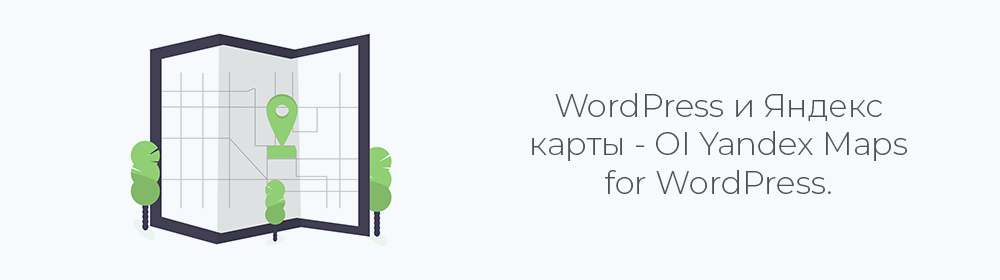Lightbox WordPress: как использовать для эффектного отображения изображений на вашем сайте
 Смотреть видео
Смотреть видео по теме
Как добавить lightbox в WordPress: пошаговое руководство для начинающих
Световые боксы, или lightbox, — это отличное решение для отображения изображений и видео на вашем сайте. Они создают эффект наложения, позволяя пользователям сосредоточиться на содержимом, не покидая страницу. В этой статье я поделюсь своим опытом добавления lightbox в WordPress.
Шаг 1: Выбор плагина
Первым делом нужно выбрать подходящий плагин. Я долго искал и в итоге выбрал Responsive Lightbox. Это простой в использовании плагин, который отлично работает с большинством тем. Вот как его установить:
1. Перейдите в панель управления WordPress.
2. В меню выберите "Плагины" → "Добавить новый".
3. В строке поиска введите "Responsive Lightbox".
4. Установите и активируйте плагин.Шаг 2: Настройка плагина
После активации плагина вам нужно будет настроить его. Это делается через меню "Настройки" → "Responsive Lightbox". Вот что я рекомендую сделать:
- Выберите стиль lightbox (я предпочитаю "Classic").
- Настройте переходы и анимации, чтобы они выглядели плавно.
- Не забудьте сохранить изменения!
Шаг 3: Добавление изображений
Теперь, когда плагин установлен и настроен, пора добавить изображения. Я рекомендую использовать галереи для лучшего результата:
1. Перейдите в "Медиафайлы" → "Добавить новый".
2. Загрузите изображения, которые хотите использовать.
3. Создайте новую запись или страницу и добавьте галерею через кнопку "Добавить медиа".
4. Выберите загруженные изображения и создайте галерею.После этого ваши изображения автоматически будут открываться в lightbox при клике.
Шаг 4: Тестирование
Не забудьте протестировать ваш сайт после внесения изменений. Откройте страницу в режиме просмотра и проверьте, как работает lightbox. Я однажды столкнулся с проблемой, когда lightbox не открывался из-за конфликта с другим плагином. Если это случится, попробуйте отключить другие плагины и активировать их по одному, чтобы найти источник проблемы.
"Каждая ошибка — это возможность для роста. Исправляйте их, и ваш опыт станет только богаче!"
Заключение
Добавление lightbox в WordPress — это простой процесс, который может значительно улучшить пользовательский опыт на вашем сайте. Надеюсь, моё руководство помогло вам разобраться, как использовать lightbox в WordPress. Если у вас есть вопросы, не стесняйтесь задавать их в комментариях!
Смотрите другие категории
5 практических советов по использованию lightbox на вашем сайте WordPress
Всем привет! Сегодня я хочу поделиться с вами своим опытом использования lightbox на сайтах WordPress. Когда я впервые начал работать с этим инструментом, у меня было много вопросов. Но со временем я нашел несколько ключевых моментов, которые делают использование lightbox простым и эффективным. Итак, вот мои пять советов!
1. Выбор правильного плагина
Первым делом важно выбрать подходящий плагин для lightbox. Я перепробовал множество различных решений, и вот несколько, которые мне понравились:
- Simple Lightbox
- Responsive Lightbox & Gallery
- FooBox Image Lightbox
Каждый из них имеет свои плюсы и минусы, но очень важно, чтобы плагин был совместим с вашей темой.
2. Настройка отображения
После установки плагина, не забудьте настроить его по своему усмотрению. Например, я столкнулся с проблемой, когда изображения открывались слишком большими. Это не всегда удобно для пользователей. Я уменьшил размеры изображений в настройках плагина, и это изменило ситуацию к лучшему.
"Маленькие детали имеют огромное значение в пользовательском опыте." — мой личный девиз.
3. Используйте правильные изображения
Не все изображения подходят для lightbox. Например, большие фотографии или графика хорошо смотрятся в увеличенном виде, а вот текст или маленькие картинки могут вызвать недовольство у пользователей. Я рекомендую использовать изображения, которые действительно впечатляют.
4. Проверьте скорость загрузки
Lightbox может замедлить ваш сайт, если изображения тяжелые. Я всегда оптимизирую изображения перед загрузкой. Для этого я использую инструменты, такие как TinyPNG или Photoshop, чтобы уменьшить размер файла без потери качества.
5. Тестируйте на мобильных устройствах
Не забывайте о мобильных пользователях! Когда я настраивал lightbox, я заметил, что на мобильных устройствах он выглядел не так, как на десктопе. Я проверял сайт на разных устройствах, чтобы убедиться, что lightbox работает корректно.
"Пользователь всегда прав, даже если он смотрит на ваш сайт с телефона." — еще один мой любимый принцип.
Вот и все! Если вы следуете этим простым советам, lightbox на вашем сайте WordPress будет работать как часы. Помните, что главное — это удобство пользователей. Удачи в создании красивых и функциональных галерей!
Ошибки при настройке lightbox в WordPress и как их избежать: опыт фрилансера
Работая с WordPress, я сталкивался с различными плагинами для создания lightbox-эффектов. Это отличный способ сделать ваши изображения и видео более привлекательными. Однако, как и в любом другом аспекте веб-разработки, здесь можно легко допустить ошибки. Делюсь своим опытом, чтобы вы могли избежать распространенных проблем.
Ошибка 1: Неправильный выбор плагина
Одной из первых ошибок, которую я совершил, был выбор неподходящего плагина. На рынке существует множество вариантов, и не все они работают корректно. Важно проверять отзывы и рейтинг перед установкой.
“Не торопитесь устанавливать первый попавшийся плагин. Лучше потратьте время на изучение.”
Ошибка 2: Проблемы с совместимостью
Важно проверять совместимость вашего плагина с текущей версией WordPress и другими установленными плагинами. Я однажды столкнулся с конфликтом между плагинами, из-за которого lightbox просто не работал.
Ошибка 3: Неправильная настройка стилей
Не забывайте о стилизации lightbox. Я долго мучился, когда изображения открывались слишком большими или мелкими. Убедитесь, что вы правильно настроили CSS. Вот простой пример:
.lightbox img {
max-width: 90%;
height: auto;
}
Ошибка 4: Игнорирование мобильной версии
Не забудьте протестировать lightbox на мобильных устройствах! Я однажды пропустил этот этап, и у меня были жалобы от пользователей. Убедитесь, что ваш lightbox адаптивен и хорошо работает на всех экранах.
Советы по настройке lightbox
- Проверяйте настройки плагина: убедитесь, что все параметры настроены правильно.
- Тестируйте на разных устройствах: это поможет выявить возможные ошибки.
- Чистите кэш: иногда изменения не отображаются из-за кеширования.
Следуя этим простым советам, вы сможете избежать распространенных ошибок при настройке lightbox в WordPress. Помните, что lightbox может значительно улучшить визуальное восприятие вашего сайта, если все сделано правильно. Удачи!
Частые вопросы
Как установить lightbox на WordPress?
Чтобы установить lightbox на WordPress, вам нужно выбрать подходящий плагин, найти его в каталоге плагинов и активировать.Что такое lightbox в WordPress?
Lightbox в WordPress — это эффект, который позволяет открывать изображения и видео в модальном окне, улучшая пользовательский опыт.Как добавить lightbox к галерее на WordPress?
Чтобы добавить lightbox к галерее на WordPress, используйте плагин, который поддерживает эту функцию, и настройте его в параметрах галереи.Можно ли использовать lightbox без плагина на WordPress?
Да, вы можете добавить lightbox на WordPress без плагина, используя кастомный код, но это требует знаний HTML, CSS и JavaScript.Какие плагины для lightbox лучше всего?
Среди популярных плагинов для lightbox на WordPress можно выделить Simple Lightbox, Responsive Lightbox и WP Featherlight.Как настроить lightbox на WordPress?
Настройка lightbox на WordPress обычно происходит через меню плагина, где вы можете выбрать стили, анимацию и другие параметры.

 канал по WordPress
канал по WordPress

 Вопросы и ответы
Вопросы и ответы
 Видео по теме
Видео по теме



 Узнайте, как создать профессиональный сайт с нуля,...
Узнайте, как создать профессиональный сайт с нуля,...